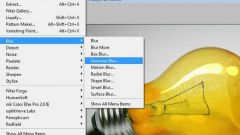Инструкция
1
Для этого подыскиваем рисунок с какой-нибудь красивой структурой и фотографию. Открываем фотографию, используя в меню команду File –> Open.
2
Меняем настройки контрастности изображения, чтоб наша фотография выглядела выразительнее. В меню проходим по цепочке пунктов Image –> Adjustments –> Brightness Contrast. Теперь изменяем настройки до тех пор, пока изображение у нас не выйдет более насыщенным.
3
Теперь открываем выбранный нами рисунок, содержащий разноцветные линии, которые станут основой нашего магического свечения. Регулируем размер рисунка, чтобы тот соответствовал размеру нашей фотографии. Для этого выбираем в меню пункт Image, где выбираем Image size. Выставляем нужное расширение, жмем кнопку Ok.
4
Для начала давайте воспользуемся фильтрами размытия. В меню выбираем Filter –> Blur –> Gaussian Blur, Передвигаем ползунок до значения Radius 10 пикселей. Жмем Ok. У нас получится размытое изображение.
5
Далее применяем фильтр Render –> Lightning Effects, выбираем из списка в появившемся окошке Style –> Flood Light. Придаем значение 80 показателю Intensity.
6
Располагаем свечение так, чтоб наиболее ярким местом на изображении был угол сверху справа. При помощи команды меню Select –> All выделяем рисунок. Копируем его, сочетанием клавиш Ctrl+C.
7
Открываем фотографию и создаем новый слой, нажимая на кнопочку Create a new layer. Вставляем в только что открытый слой при помощи команды Edit –> Paste наш рисунок. В списке стилей смешивания слоев выбираем Screen.
8
Ползунком Opacity устанавливаем прозрачность. Это поможет нам регулировать интенсивность свечения. Вот и все. Теперь вы знаете, как на практике применяется эффект красивого свечения.
Видео по теме